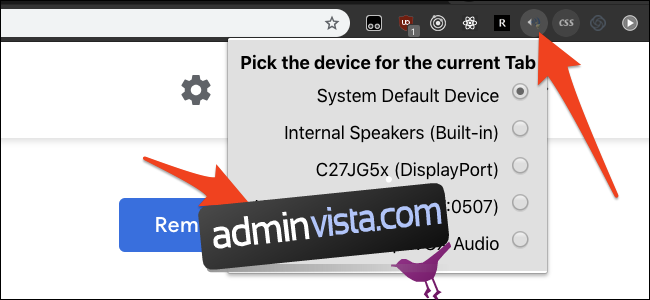Windows låter dig tilldela individuella appar till olika uppspelningsenheter, men alla dina Chrome-flikar behandlas som en enda applikation. Så här delar du upp dina Chrome-flikar och spelar upp ljud från olika flikar via olika ljudenheter.
Ett varningens ord: att installera Chrome-tillägg är farligare än du tror, så vi avråder i allmänhet från att lägga till för många av dem. Den här verkar dock okej och är öppen källa att starta. Om du fortfarande är försiktig kan du manuellt ställa in den så att den bara fungerar på vissa webbplatser, som YouTube, i Chromes tilläggsinställningar.
Installerar AudioPick
Klicka på ”Lägg till i Chrome” på AudioPicks nedladdningssida, och acceptera behörigheterna. Du kommer att ha en ny ikon i menyraden, som visar gränssnittet:
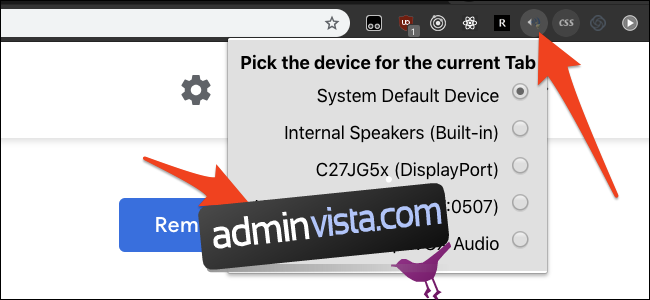
Som standard är den inställd för att använda systemets huvudljudutgång, eller mer specifikt vad du har ställt in Chrome att använda i Windows ljudinställningar per app. Du kan ändra den aktuella fliken för att använda alla andra utdata som du har ställt in i Windows.
AudioPick kommer ihåg ditt val för varje flik. Ditt val kommer inte heller att påverka andra flikar. Aktuella flikar fortsätter att använda vad du än ställer in dem på, och nya flikar kommer att använda systemets standardenhet.
Detta fungerar med alla enheter, även virtuella, vilket gör det här tillägget användbart om du vill spela musik genom dina högtalare medan du lyssnar på något i dina hörlurar, som spelljud.
En bugg vi har hittat: ibland, när du hotpluggar ljudenheter, kan tillägget fastna och stänga av ljudet. Om detta händer, ställ bara tillbaka den till System Default Device och återaktivera sedan din föredragna enhet.
Begränsa tilläggets behörigheter
Som en allmän regel för alla Chrome-tillägg bör du vitlista specifika webbplatser där det här tillägget kan fungera. Det säkerställer att tillägget bara körs där du behöver det och ger ett visst skydd om tillägget går dåligt och börjar spåra dig.
Du kan göra detta i Chromes tilläggsinställningar. Klicka på menyikonen i det övre högra hörnet och välj Fler verktyg > Tillägg. Rulla ned till AudioPick och välj ”Detaljer.”
Du kan ändra åtkomstbehörigheten för webbplatsen och lägga till så många webbplatser du vill:
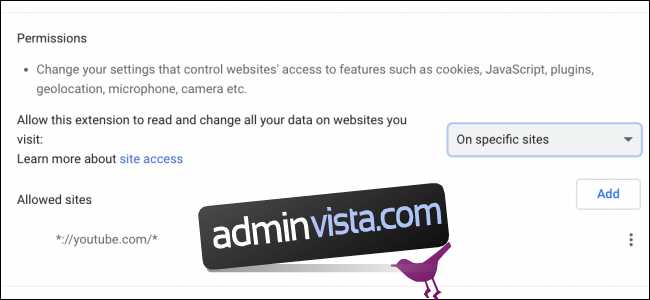
Alternativt kan du ställa in den på ”On Click”, vilket kommer att inaktivera behörigheter tills du klickar på ikonen i menyraden.